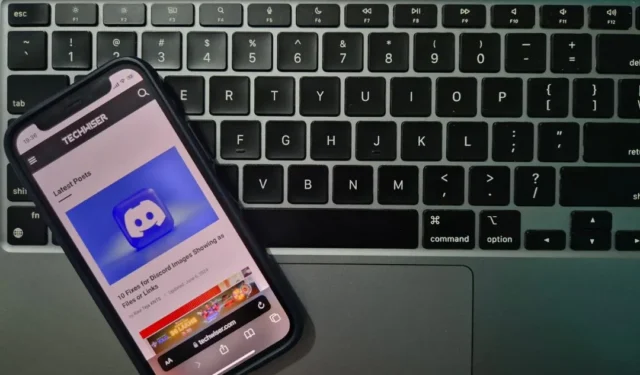
„Apple“ turėjo įprotį paslėpti pažangias funkcijas už ilgo paspaudimo. Pavyzdžiui, ilgai paspaudus skirtuko mygtuką „Safari“ naršyklėje, atsiranda galimybė vienu metu uždaryti visus skirtukus. Daugelis „Safari“ mygtukų turi papildomų tokių funkcijų. Pažiūrėkime kai kuriuos paslėptus „Safari“ patarimų nustatymus.
1. Paprastas fono pašalinimas
Ilgai paspauskite bet kurį vaizdą ir pasirinkite Kopijuoti temą . Taip akimirksniu nukopijuojamas vaizdo objektas pašalinus foną. Puikiai tinka kurti memus, profilio nuotraukas ar dalytis įdomiais vaizdais be trukdžių.

2. „Flash“ uždarykite visus skirtukus
Laikydami nuspaudę tabuliavimo mygtuką (su dviem persidengiančiais kvadratais), vienu palietimu iškyla parinktis Uždaryti visus skirtukus. Naudinga, kai atidaryta per daug skirtukų ir norite pradėti iš naujo.

3. Greitai perjunkite skirtukus
Galite greitai perjungti skirtukus slinkdami kairėn ir dešinėn per URL juostą, o jei esate paskutiniame skirtuke, slinkdami į kairę atsidarys naujas.

4. Peršokti į viršų
Norėdami akimirksniu pereiti į svetainės viršų, tiesiog palieskite ekrano viršų, kad iš karto grįžtumėte į bet kurio tinklalapio pradžią.

5. Tinkinkite skaitytuvo režimą
Svetainę galite padaryti patogią skaityti, ilgai spausdami URL mygtuką AA . Iš svetainės pašalinami visi skelbimai ir šoninės juostos, o jei dar kartą paspausite AA, sureguliuokite šrifto dydį, šriftą ir fono spalvą, kad skaitymas būtų optimalus.

6. Raskite tekstą puslapyje
Ieškodami kažko konkretaus tinklalapyje, galite įvesti frazę į URL juostą, slinkti į apačią ir pasirinkti Rasti . Tai paryškina visus puslapio frazės atvejus, kaip ir naudojant Ctrl+F (arba Cmd+F) kompiuteryje.

7. Viso puslapio ekrano kopijos
Jei darote puslapio ekrano kopiją, bakstelėkite miniatiūros peržiūrą ir pasirinkite Visas puslapis . Bus padaryta viso tinklalapio, o ne tik to, kas matoma ekrane, ekrano kopija.

8. Uždarykite konkrečius skirtukus
Norite greitai uždaryti kelis tos pačios kategorijos skirtukus, pvz., jau perskaitytus naujienų straipsnius? Tiesiog perbraukite aukštyn per URL, slinkite į viršų ir naudokite šią paieškos juostą, kad filtruotumėte svetaines, kurias norite uždaryti, pavyzdžiui, „naujienos“ . Ilgai paspauskite mygtuką Atšaukti ir galėsite uždaryti tik filtruotus skirtukus, o likusius pasilikti

9. Skirtukų grupės
Jūsų skirtukai yra netvarkingi, todėl sunku rasti tai, ko ieškote. Braukite aukštyn iš URL juostos ir dešinėn, kad juos pasiektumėte. Kurkite grupes su pavadinimais, pvz., Darbas arba Naujienos, ir pridėkite skirtukų ilgai paspausdami jų URL ir pasirinkdami Perkelti į skirtukų grupę . Taip jūsų darbas bus atskirtas nuo asmeninio naršymo, organizuojami projektai ir patogiai sugrupuojamos svetainės. Be to, nauji grupėje atidaryti skirtukai automatiškai prisijungia prie jos.
10. Pasirinktinis fonas
Galite nustatyti tinkintą foną atidarę naują skirtuką, slinkdami į apačią, spustelėdami Redaguoti ir įjungdami fono paveikslėlį. Jei ilgai paspausite skirtuko mygtuką, galite uždaryti visus skirtukus .

11. Paslėpkite skirtukų juostą
Gulsčiuoju režimu palieskite mygtuką aA adreso juostoje ir pasirinkite Slėpti įrankių juostą . Taip maksimaliai padidinama ekrano erdvė turiniui peržiūrėti, o tai ypač naudinga skaitant straipsnius.

12. Vilkite ir nuleiskite skirtukus tarp įrenginių
Jei turite kelis „Apple“ įrenginius, kuriuose atidaryta „Safari“, galite vilkti skirtuką iš vieno įrenginio ir perkelti jį į kitą įrenginį, kuriame veikia „iOS“ / „iPadOS 15“ arba naujesnė versija. Šis sklandus perkėlimas puikiai tinka norint tęsti naršymą kitame ekrane.




Parašykite komentarą